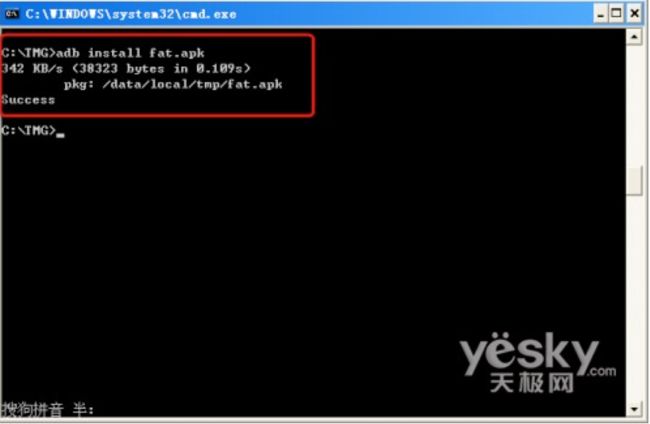主要参考:
adb操作命令详解及大全
http://blog.csdn.net/janronehoo/article/details/6863772/
adb是什么?:adb的全称为AndroidDebug Bridge,就是起到调试桥的作用。通过adb我们可以在Eclipse中方面通过DDMS来调试Android程序,说白了就是debug工具。adb的工作方式比较特殊,采用监听Socket TCP 5554等端口的方式让IDE和Qemu通讯,默认情况下adb会daemon相关的网络端口,所以当我们运行Eclipse时adb进程就会自动运行。
adb有什么用?:借助adb工具,我们可以管理设备或手机模拟器的状态。还可以进行很多手机操作,如安装软件、系统升级、运行shell命令等等。其实简而言说,adb就是连接Android手机与PC端的桥梁,可以让用户在电脑上对手机进行全面的操作。
1.显示系统中全部Android平台:
android list targets
2.显示系统中全部AVD(模拟器):
android list avd
3.创建AVD(模拟器):
android createavd --name名称--target平台编号
4.启动模拟器:
emulator -avd 名称 -sdcard ~/名称.img (-skin 1280x800)
5.删除AVD(模拟器):
android deleteavd --name名称
6.创建SDCard:
mksdcard 1024M ~/名称.img
7. AVD(模拟器)所在位置:
Linux(~/.android/avd) Windows(C:\Documents and Settings\Administrator\.android\avd)
8.启动DDMS:
ddms
9.显示当前运行的全部模拟器:
adb devices
10.对某一模拟器执行命令:
abd -s 模拟器编号 命令
11.安装应用程序:
adb install -r 应用程序.apk
12.获取模拟器中的文件:
adb pull
13.向模拟器中写文件:
adb push
14.进入模拟器的shell模式:
adb shell
15.启动SDK,文档,实例下载管理器:
android
16.缷载apk包:
adb shell
cd data/app
rm apk包
exit
adb uninstall apk包的主包名
adb install -r apk包
17.查看adb命令帮助信息:
adb help
18.在命令行中查看LOG信息:
adb logcat -s 标签名
19. adb shell后面跟的命令主要来自:
源码\system\core\toolbox目录和源码\frameworks\base\cmds目录。
20.删除系统应用:
adb remount(重新挂载系统分区,使系统分区重新可写)。
adb shell
cd system/app
rm *.apk
21.获取管理员权限:
adb root
22.启动Activity:
adb shell am start -n 包名/包名+类名(-n类名,-a action,-d date,-m MIME-TYPE,-c category,-e扩展数据,等)。
23、发布端口:
你可以设置任意的端口号,做为主机向模拟器或设备的请求端口。如: adb forward
tcp:5555 tcp:8000
24、复制文件:
你可向一个设备或从一个设备中复制文件, 复制一个文件或目录到设备或模拟器上: adb push
如:adb push test.txt /tmp/test.txt
从设备或模拟器上复制一个文件或目录: adb pull
如:adb pull /addroid/lib/libwebcore.so .
25、搜索模拟器/设备的实例:
取得当前运行的模拟器/设备的实例的列表及每个实例的状态: adb devices
26、查看bug报告: adb bugreport 27、记录无线通讯日志:
一般来说,无线通讯的日志非常多,在运行时没必要去记录,但我们还是可以通过命令,设置记录: adb shell logcat -b radio
28、获取设备的ID和序列号:
adb get-product adb get-serialno
29、访问数据库SQLite3
adb shell sqlite3
#cd system/sd/data //进入系统内指定文件夹 #ls //列表显示当前文件夹内容 #rm -r xxx //删除名字为xxx的文件夹及其里面的所有文件 #rm xxx //删除文件xxx #rmdir xxx //删除xxx的文件夹
【操作命令】
1.查看设备
adb devices
这个命令是查看当前连接的设备,连接到计算机的android设备或者模拟器将会列出显示
2.安装软件
adb install
adb install :这个命令将指定的apk文件安装到设备上
3.卸载软件
adb uninstall <软件名>
adb uninstall -k<软件名>
如果加-k参数,为卸载软件但是保留配置和缓存文件.
4.进入设备或模拟器的shell:
adb shell
通过上面的命令,就可以进入设备或模拟器的shell环境中,在这个Linux Shell中,你可以执行各种Linux的命令,另外如果只想执行一条shell命令,可以采用以下的方式:
adb shell [command]
如:adb shell dmesg会打印出内核的调试信息。
5.发布端口
可以设置任意的端口号,做为主机向模拟器或设备的请求端口。如:
adb forward tcp:5555 tcp:8000
6.从电脑上发送文件到设备
adb push <本地路径> <远程路径>
用push命令可以把本机电脑上的文件或者文件夹复制到设备(手机)
7.从设备上下载文件到电脑
adb pull <远程路径> <本地路径>
用pull命令可以把设备(手机)上的文件或者文件夹复制到本机电脑
8、查看bug报告
adb bugreport
9、记录无线通讯日志
一般来说,无线通讯的日志非常多,在运行时没必要去记录,但我们还是可以通过命令,设置记录:
adb shell
logcat -b radio
10、获取设备的ID和序列号
adb get-product
adb get-serialno
adb shell
sqlite3